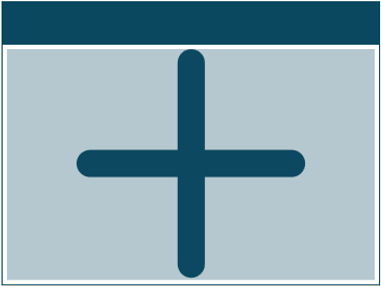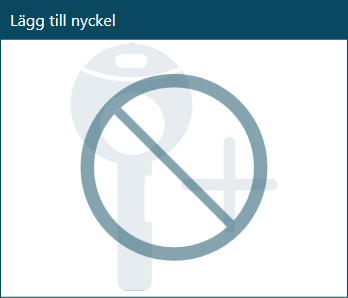Ändra en befintlig kontrollpanel
Det här avsnittet beskriver hur man ändrar en tidigare skapad kontrollpanel i iLOQ 5 Serien Manager.
Det går inte att ändra eller radera standardkontrollpanelerna.
Fortsätt enligt nedan.
-
Välj .

-
Välj den kontrollpanel som du vill ändra från listrutan i skärmens övre vänstra hörn.
Kontrollpanelen öppnas i ändringsläge.
-
Så här lägger du till en ny genväg på kontrollpanelen:
- Valfritt: Organisera fältens ordning genom att dra fälten till olika platser på kontrollpanelen.
- Dra bort en genväg från kontrollpanelen om du vill ta bort den.
- När du är klar väljer du Spara.